Il existe six modes graphiques God of War Ragnarok – y compris une option de mode de fréquence d’images élevé – à choisir sur PS5 pour savoir si vous souhaitez favoriser les performances ou la résolution. Deux des modes PS5 offrent également des fréquences d’images déverrouillées, vous permettant d’obtenir des visuels lisses au beurre supérieurs à 60 images par seconde et un mode permet une résolution 4K native, mais ce n’est que si vous avez le matériel pour le prendre en charge, comme un écran 120 Hz ou 4K . La PS4 Pro offre évidemment des performances et une qualité réduites, mais il y a encore une certaine flexibilité avec trois options graphiques à choisir. Voici ce que vous devez savoir sur tous les modes graphiques PS5 et PS4 Pro pour God of War Ragnarok.
Quels sont les modes graphiques pour God of War Ragnarok?
God of War Ragnarok a six modes graphiques différents sur PS5 et trois sur PS4 Pro. Tous ces modes sont regroupés de manière lâche en « Favor Performance », qui priorise la fréquence d’images du jeu au prix de la résolution d’image, et favorise la qualité », qui fait l’inverse, exécutant le jeu à un sous-60 images par seconde. Nous avons des détails sur la façon de modifier le mode graphique dans le jeu plus bas, mais voici les spécificités de tous les modes graphiques God of War Ragnarok:
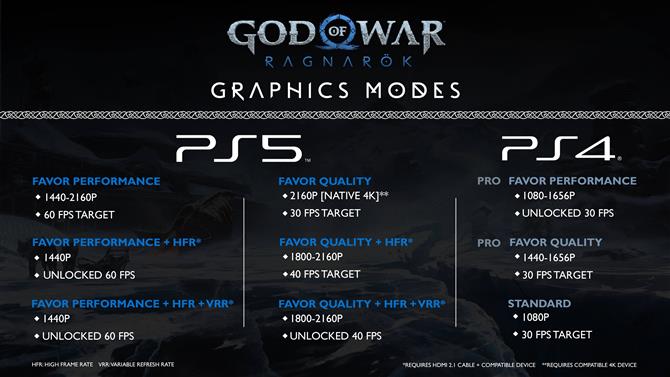
(Crédit d’image: Sony)
ps5:
Those playing God of War Ragnarok on PS5 will have lots of options to choose from, but most of them require your PS5 to be connected to a compatible TV or monitor for certain features, so be aware that not all of these options may not be available to you.
- favoriser les performances – Résolution: 1440p – 2160p, fréquence d’images: cible 60fps
- favoriter les performances + mode de fréquence d’images élevé – Résolution: 1440p, fréquence d’images: 60fps déverrouillé
- favoriter les performances + mode de fréquence d’images élevé + taux de rafraîchissement variable – Résolution: 1440p, fréquence d’images: 60fps déverrouillés, nécessite une connexion HDMI 2.1 et un affichage avec un taux de rafraîchissement de 120 Hz ou plus
- Favor Quality – Résolution: 2160p, fréquence d’images: cible de 30 ips, nécessite un écran 4K pour fonctionner chez Native 4K
- Favor Quality + High Frame Catefre – Résolution: 1800p – 2160p, fréquence d’images: cible 40fps, nécessite une connexion HDMI 2.1 et un affichage avec un taux de rafraîchissement de 120 Hz ou plus
- Favor Quality + High Frame Cated Mode + Taux de rafraîchissement variable – Résolution: 1800p – 2160p, fréquence d’images: 40fps déverrouillés, nécessite une connexion HDMI 2.1 et un écran avec un taux de rafraîchissement de 120 Hz ou plus
ps4 pro:
- favoriser les performances – Résolution: 1080p – 1656p, fréquence d’images: déverrouillage de 30 images par seconde
- Favor Quality – Résolution: 1440p – 1656p, fréquence d’images: Target 30fps
- standard – Résolution: 1080p, fréquence d’images: 30 ips cible
Comment changer les paramètres graphiques de God of War Ragnarok
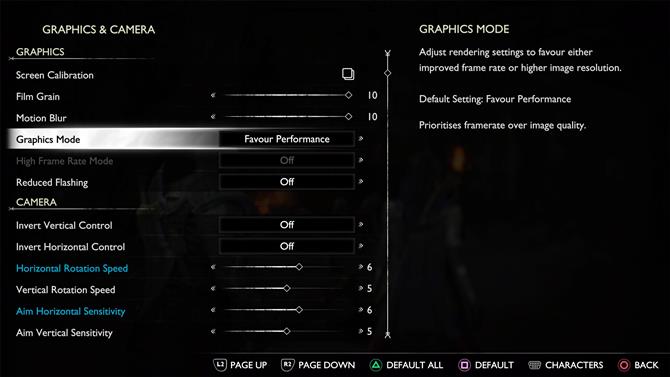
(Image: © Sony)
Pour modifier le mode graphique dans God of War Ragnarok, en pause, ouvrez le menu de réglage, puis choisissez des graphiques et de la caméra. Selon les titres «graphiques», vous repérerez le paramètre «Mode graphique», vous permettant de choisir entre les performances de faveur et la qualité de faveur, alors choisissez votre préférence sur ces deux options.
En dessous, vous pouvez également voir l’option «Mode de fréquence de trame élevée», qui peut être activée ou désactivée pour ajouter une augmentation de la fréquence d’images à votre jeu. Sachez que cette option sera grisée et indisponible pour vous si vous n’avez pas de moniteur capable de fonctionner à 120 Hz. Vous devrez également vous assurer que le paramètre «sortie 120 Hz» sera éteint sur votre PS5 – vérifiez sous le menu d’écran et vidéo dans vos paramètres PS5.
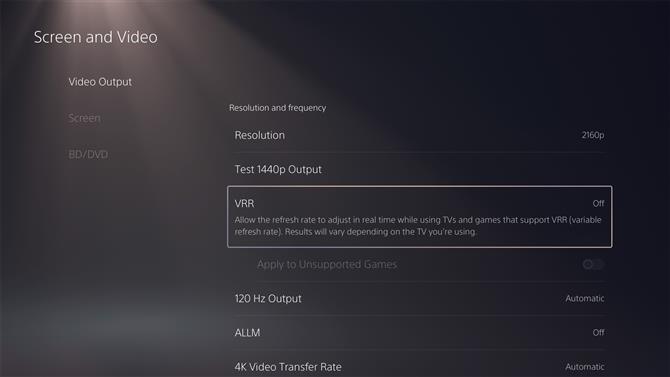
(Crédit d’image: Sony)
De plus, vous pouvez potentiellement améliorer encore plus la fréquence d’images de God of War Ragnarok en activant VRR, en supposant que votre appareil d’affichage le prend en charge. Cependant, cela se fait via les paramètres PS5 et ne se trouve pas dans le jeu. Ouvrez le menu des paramètres PS5, accédez à l’écran et à la vidéo, puis sous sortie vidéo, assurez-vous que VRR n’est pas éteint.
